Android 휴대 전화를 수동으로 업데이트하려고하면 프로세스가 불필요하게 힘들 수 있습니다. 단계와 부품이 너무 많아서 한 가지 잘못되면 전체 프로세스가 작동하지 않습니다. 이를 인식하여 Android 팀은 훨씬 쉬운 방법을 고안했습니다..
새로운 Android Flash Tool에서는 브라우저를 사용하여 휴대 전화를 업데이트 할 수 있습니다. 미리 명령 프롬프트를 사용하거나 플랫폼 도구를 설치하거나 부트 로더를 잠금 해제 할 필요가 없습니다. 이 도구는 프로세스를 안내하며 업데이트를 자동으로 깜박이며 개발자 미리보기 업데이트까지 수행합니다. 실제로 휴대 전화가 부드럽다면 몇 번의 클릭만으로도 백업 및 실행이 가능합니다..
요구 사항
- Chrome, Microsoft Edge 79 이상 또는 WebUSB가있는 모든 브라우저
- Windows, macOS, Linux 또는 Chrome OS 컴퓨터
- 잠금 해제 가능한 부트 로더가있는 Google Pixel 2 이상
- 중요한 데이터 백업 (부트 로더가 아직 잠금 해제되지 않은 경우 장치가 지워짐)
1 단계 : USB 디버깅 및 OEM 잠금 해제
먼저,이 작업을 수행하는 데 필요한 두 가지 옵션이있는 숨겨진 설정 메뉴 인 개발자 옵션을 활성화해야합니다. 설정을 열고 “전화 정보”를 선택한 다음 “빌드 번호”를 7 번 (페이지 하단에있는 번호)으로 탭하고 메시지가 표시되면 잠금 화면 암호를 입력하십시오.
이제 설정으로 돌아가서 “시스템”을 선택한 다음 “고급”을 선택하십시오. “개발자 옵션”을 열고 “USB 디버깅”옆의 토글을 활성화 한 다음 “확인”을 누르십시오. 부트 로더가 아직 잠금 해제되지 않은 경우 “OEM 잠금 해제”옆의 토글을 활성화하십시오. 부트 로더가 잠금 해제되면이 옵션이 활성화되고 회색으로 표시됩니다.
2 단계 : 드라이버 설치 (Windows 만 해당)
Windows PC를 사용하는 경우 휴대폰을 올바르게 인식하려면 컴퓨터 용 드라이버 소프트웨어를 설치해야합니다. macOS, Linux 또는 Chrome OS를 사용하는 경우이 단계를 건너 뛸 수 있습니다.
먼저 아래의 Google USB 드라이버 ZIP 파일을 다운로드하여 컴퓨터의 임의 위치에서 추출하십시오 (일반적으로 마우스 오른쪽 버튼을 클릭 –> 추출).
- Google USB 드라이버 (.zip) 다운로드
이제 휴대 전화를 컴퓨터에 연결하고 시작 버튼을 마우스 오른쪽 버튼으로 클릭 한 다음 “장치 관리자”를 선택하십시오. 여기에서 “휴대용 장치”, “기타 장치”또는 “범용 직렬 버스 장치”아래에서 Google Pixel을 마우스 오른쪽 단추로 클릭하고 “드라이버 업데이트”를 선택한 다음 “컴퓨터에서 드라이버 소프트웨어 찾아보기”를 선택하십시오.
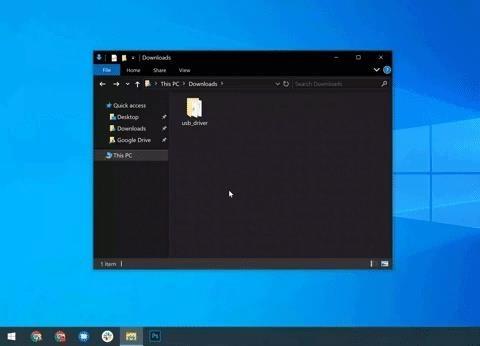 장치 관리자에 전화기가 표시되지 않으면 전화기를 다시 시작하고 USB 케이블을 다시 연결하십시오. Dallas Thomas / Android How의 이미지
장치 관리자에 전화기가 표시되지 않으면 전화기를 다시 시작하고 USB 케이블을 다시 연결하십시오. Dallas Thomas / Android How의 이미지
프롬프트에서 “찾아보기”를 선택한 다음 ZIP에서 추출한 usb_driver 폴더를 선택하고 “다음”을 클릭하십시오. 나중에 드라이버가 올바르게 설치되었음을 알리는 프롬프트가 표시됩니다.
3 단계 : 빌드 추가 및 플래시 시작
USB 케이블을 사용하여 Pixel이 컴퓨터에 직접 연결되어 있는지 확인하십시오. USB 허브, 어댑터 또는 모니터에 연결하지 마십시오. 가능하면 마더 보드의 USB 포트에 직접 연결하십시오..
이제 컴퓨터에서 아래 링크 중 하나를 방문하십시오. 안정적인 버전 (현재 Android 10)을 선택하는 경우 이동 통신사를 선택한 다음 “시작”을 클릭하고 팝업에서 “확인”을 선택하십시오. 베타 버전 (현재 Android 11)을 설치하는 경우 Android Flash Tool에서 Pixel 모델에 해당하는 링크를 선택한 다음 “시작”및 “확인”을 클릭하십시오.
- Android Flash Tool 용 빌드 : 안정적 | 베타
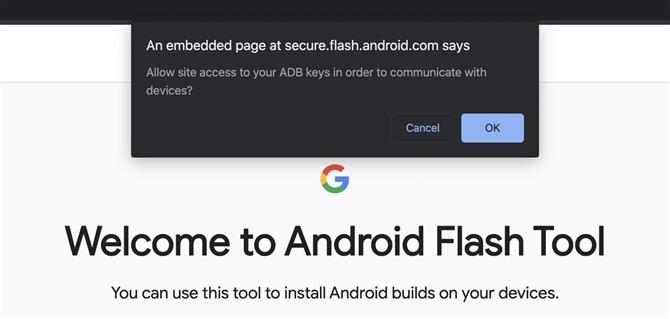
새 페이지에서 아래쪽으로 “새 장치 추가”를 선택하십시오..
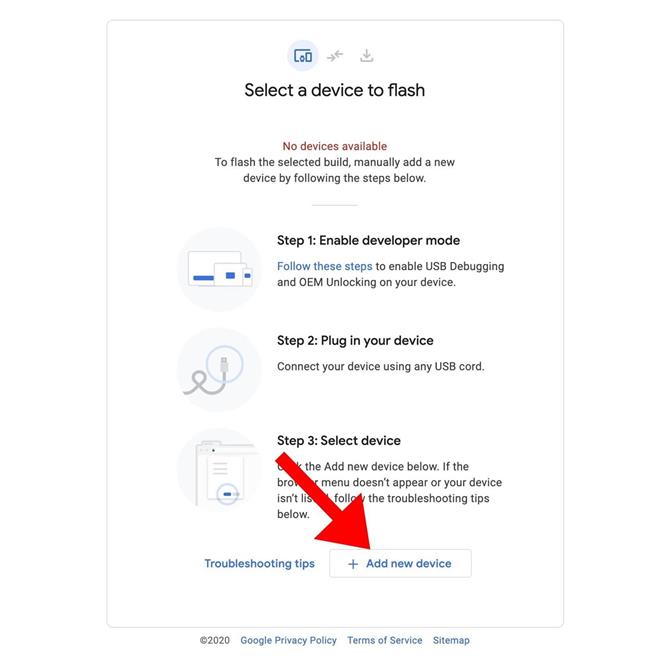
이제 팝업에서 연결된 장치를 선택하십시오.
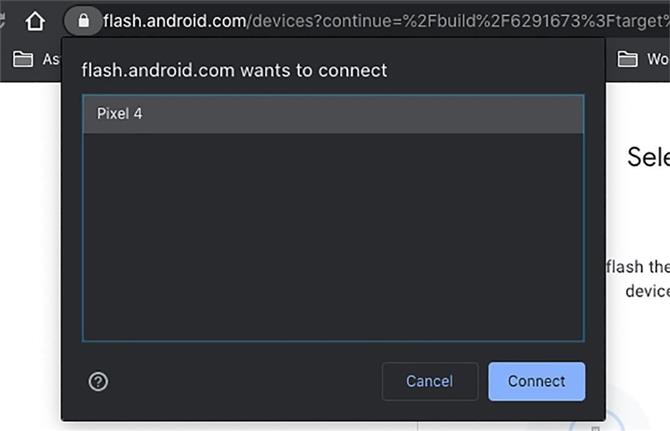
“연결”을 선택하면 “사용할 수 없음”아래에 장치가 표시됩니다.
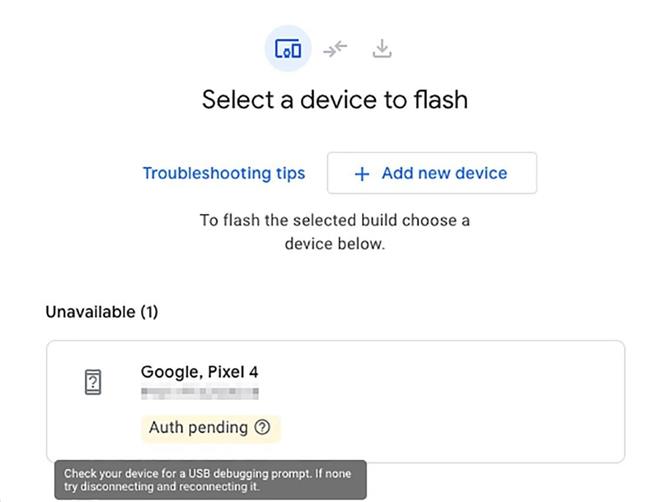
이 메시지는 현재 스마트 폰에 나타날 메시지 인 USB 디버깅을 허용해야하기 때문입니다..
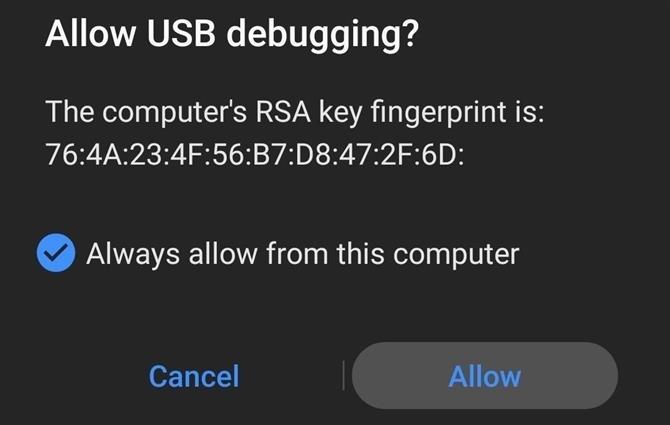
프롬프트에서 “허용”을 누르고 컴퓨터에서 장치가 “사용 가능”아래에 녹색 “연결됨”으로 표시됩니다..
장치를 클릭하여 다음 페이지로 이동하면 설치하려는 현재 빌드가 표시됩니다. 빌드를 확인했으면 “설치”를 선택하십시오.
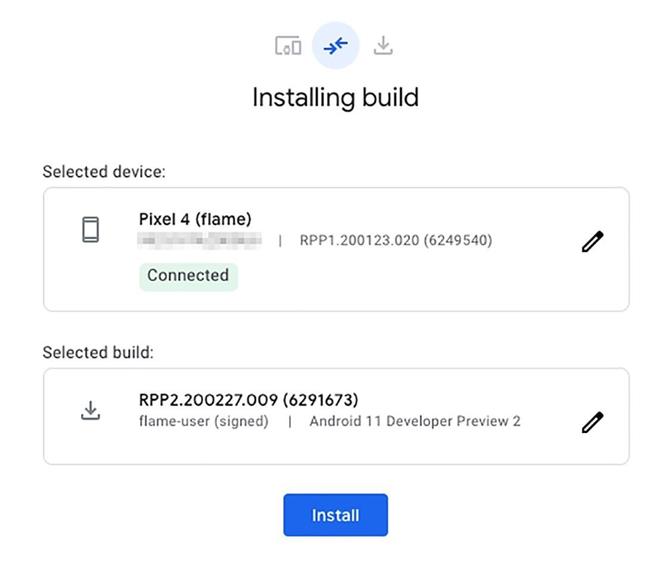
마지막 섹션에는 준수해야 할 몇 가지 경고가 표시되어 문제가 발생할 가능성을 최소화합니다. 이 경고를 검토 한 후 “확인”을 선택하십시오.
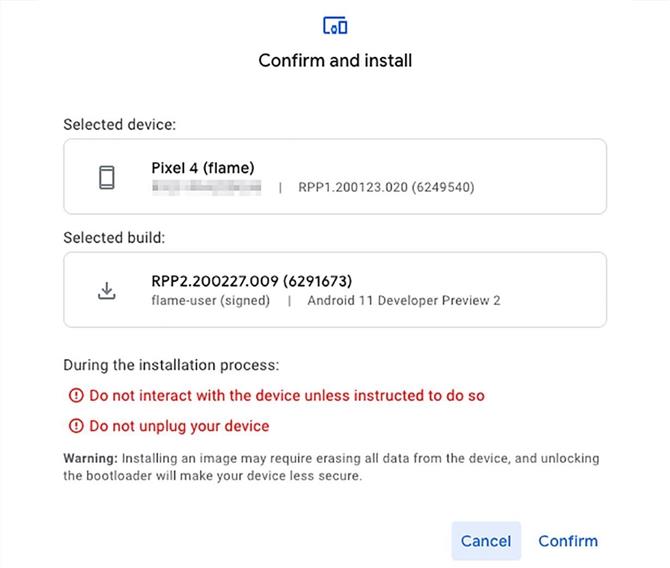
이제 브라우저 팝업에서 “허용”을 선택하여 알림을 표시 할 Android Flash Tool에 대한 권한을 요청하십시오. “License 1 of 1″이라는 제목의 새 페이지에서 “I accept”를 선택하십시오.
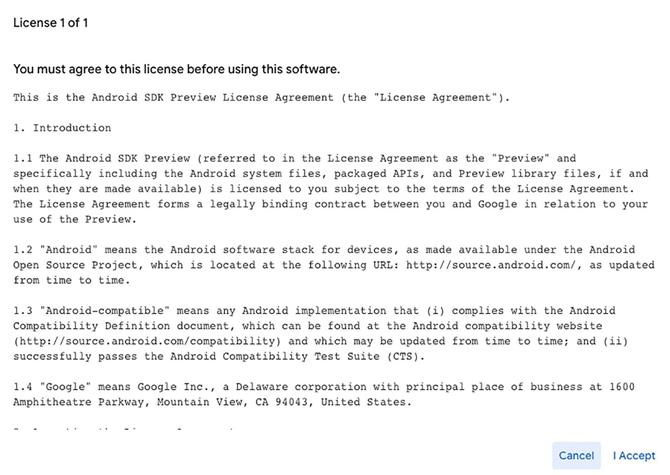
여러 번 다시 시작하면 휴대 전화가 새 빌드로 재부팅되고 완료되면 Chrome에서 메시지로 페이지를 업데이트합니다. 네, 정말 간단합니다!
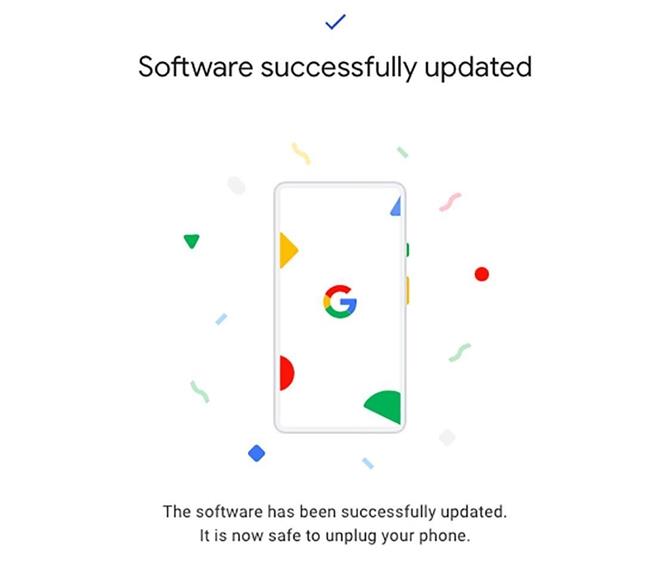
- Facebook, Twitter, Reddit, Pinterest 또는 Flipboard를 통한 Android 사용 방법
- Android How ‘일일 Android 전용 뉴스 레터 가입
- YouTube의 Android How에서 최신 비디오를 구독하십시오.
Jon Knight / Android How의 표지 이미지
